MiniTool Video Converterのこの記事では、MO3、MP3、OGG形式について簡単に説明して、MP3とOGGに焦点を当ててYouTube動画をMO3に変換する方法をご案内します。今すぐ完全なガイドをご覧ください。
音楽形式と言えば、MP3やOGGなど一般的な形式しか聞いたことがなく、MO3についてはあまり知らないという人も多いかもしれません。MO3の名称は、MODとMP3を組み合わせたものであり、Ian Luckによって開発されたBASSMODエンジン用のトラッカー モジュール ファイル形式です。MO3ファイルには、ストレートPCM サンプルの代わりに、MP3/OGG Vorbis形式でエンコードされたサンプルが含まれています。
MP3とOGGは現在広く使用されていること音楽形式であることが分かります。したがって、YouTube動画をMO3に変換したい場合は、MP3またはOGGに変換する方法があれば十分です。
ここでは、無料で多用途なオーディオ/ビデオ ダウンローダーであるMiniTool Video Converterを使用して変換を行うことをお勧めします。
MO3、MP3、OGGの簡単紹介
MO3について
MO3は、複数の「MOD」形式 (IT、XM、MTM、S3M、MOD、および MPTM) の機能をカプセル化したファイル形式ですが、他の形式とは大きく異なります。つまり、MO3はサンプリング形式としてMP3とOGGを使用します。そして、可逆コーデックも含まれているので、音楽全体が低損失 (または無損失) 音質で圧縮されます。
上記の仕組みにより、MO3はサイズが小さく、音質が高いというメリットがあります。実際、MP3またはOGGエンコードは16ビット サンプルでより優れたパフォーマンスを発揮するため、MO3ではより高品質の作品を合成することができます。したがって、これ以上低品質の8 ビット サンプルを使用する理由はありません。
MP3について
MP3はMPEG Audio Layer-3の略で、標準技術と圧縮オーディオ形式です。MPEG (Moving Picture Experts Group) によって開発されたこのファイル圧縮形式は、品質を大幅に損なうことなくファイル サイズを削減し、オリジナルのレコードよりも少ないストレージを必要します。
この形式は今日のライブストリーミングにとって不可欠です。MP3 オーディオ ファイルはサイズが小さいため、非可逆形式なので大量に保存できます。しかし、圧縮プロセス中に、元のファイルの少量のデータが失われることに注意してください。
もちろん、MP3にはいくつかの欠点もあります。 たとえば、高ビットレートではOGGよりも音質が低くなり、ウイルスの影響を受けやすくなります。しかし、これは、MP3が低品質の形式であるということではありません。圧縮後も規格のかなりの部分が保持されるからです。
OGGについて
OGGはMP3 と同じ、音声圧縮ファイル形式です。しかし、他の形式とは異なり、OGGは完全に無料、オープン、特許による制限もありません。Xiph.Org財団によって開発されたこのファイル形式は、オーディオデータを保存するためのもので、メタデータだけでなく、アーティスト情報やトラック情報も含めることができます。
OGGファイルには主にオーディオ メディアが含まれていますが、メディア プレーヤーで再生できないOrigin Graphファイルとしても使用できます。これらのファイルはグラフィック ソフトウェアでのみ開くことができます。さらに、この形式により、デジタル マルチメディア ファイルをカスタマイズすることができます。
一方、OGGはMP3ほど普遍的な互換性と人気がなく、バッテリーの消費量が多いことを覚えておく必要があります。
YouTube動画をMO3に変換する方法
MO3、MP3、OGGについて簡単に説明した後、YouTube動画をMO3にダウンロード・変換する方法 (MP3とOGGに焦点を当て) をご案内します。MiniTool Video Converterは、この目的を素早く達成できる便利なソフトウェアなので、ここで簡単に説明したいと思います。
本ソフトには、様々な優れた機能を備えており、YouTubeダウンロード ツールとして使う場合は、品質を損なうことなく、YouTube動画をMP3、WAV、MP4、WebMにダウンロードしたり、再生リスト全体をタスクキューに追加することができます。また、出力設定画面で、ビデオ/オーディオファイルの形式、解像度、そして字幕のダウンロードを選択することもできます。
さらに、その名前が示すように、MiniTool Video Converterは主にファイル形式変換ツールとして使用され、オーディオ/ビデオファイルをMP3、WAV、AAC、OGG、MP4、MOV、AVI、M4Vなどの一般的な形式に変換するのに役立ちます。そして、バッチ変換機能を備えており、一度に複数のファイルを変換することもできます。
このマルチメディアアプリを使用すると、コンピュータ画面を録画し、さまざまな形式、フレーム レート、品質で保存することも可能です。
YouTube動画をMP3に変換する
ここでは、MiniTool Video Converterを使用してYouTube動画をMP3ファイルに変換する手順をご案内します。
ステップ1:下のダウンロードボタンをクリックし、MiniTool Video Converterのインストール パッケージを取得して開きます。
MiniTool Video Converterクリックしてダウンロード100%クリーン&セーフ
ステップ2:指示に従って、MiniTool Video Converterをコンピュータにインストールします。
ステップ3:ソフトウェアのメインインターフェースに入り、上部のツールバーで「動画ダウンロード」を選択して続行します。
ステップ4:次の操作を実行して、ダウンロードの設定を調整します。
- 右上の三本線(≡)アイコンをクリックします。
- サブメニューから「設定」をクリックします。
- 「ダウンロード」タブに切り替えます。
- 「参照」ボタンをクリックして、ダウンロードしたファイルを保存する場所を変更します。
- 「最大同時ダウンロード数」ドロップダウン メニューを展開して、一度にダウンロードするファイルの数を決定します。
- 構成したダウンロード設定を保存するには、「OK」ボタンをクリックします。
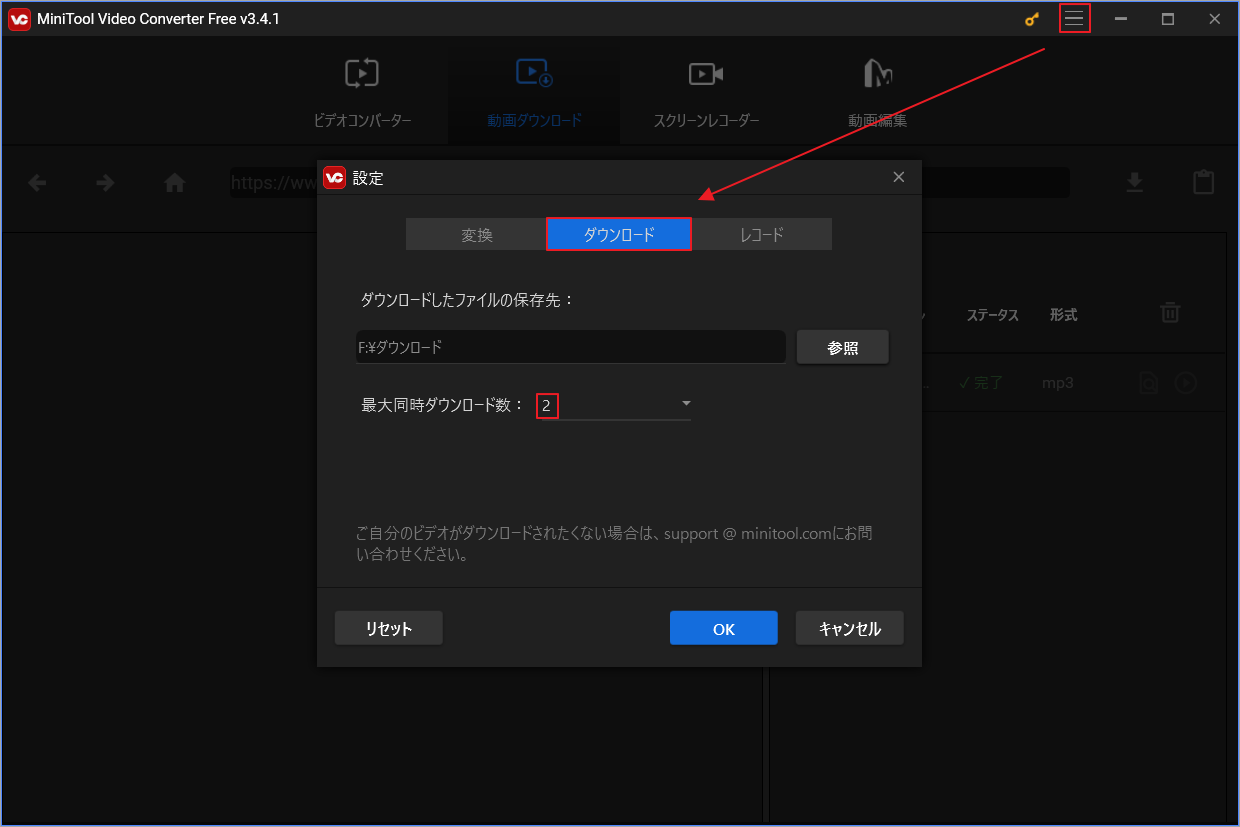
ステップ5:YouTubeサイトにアクセスし、MP3に変換したい動画を再生してURLをコピーします。
ステップ6:MiniTool Video Converterに戻り、コピーしたビデオURLを上部のアドレスバーに貼り付けます。
もしくは、ソフトウェア内臓のYouTubeサイトで目的の動画を検索して再生します。これにより、ビデオURLは自動的にアドレスバーに表示されます。
ステップ7:アドレスバーの横にある「ダウンロード」アイコンをクリックします。
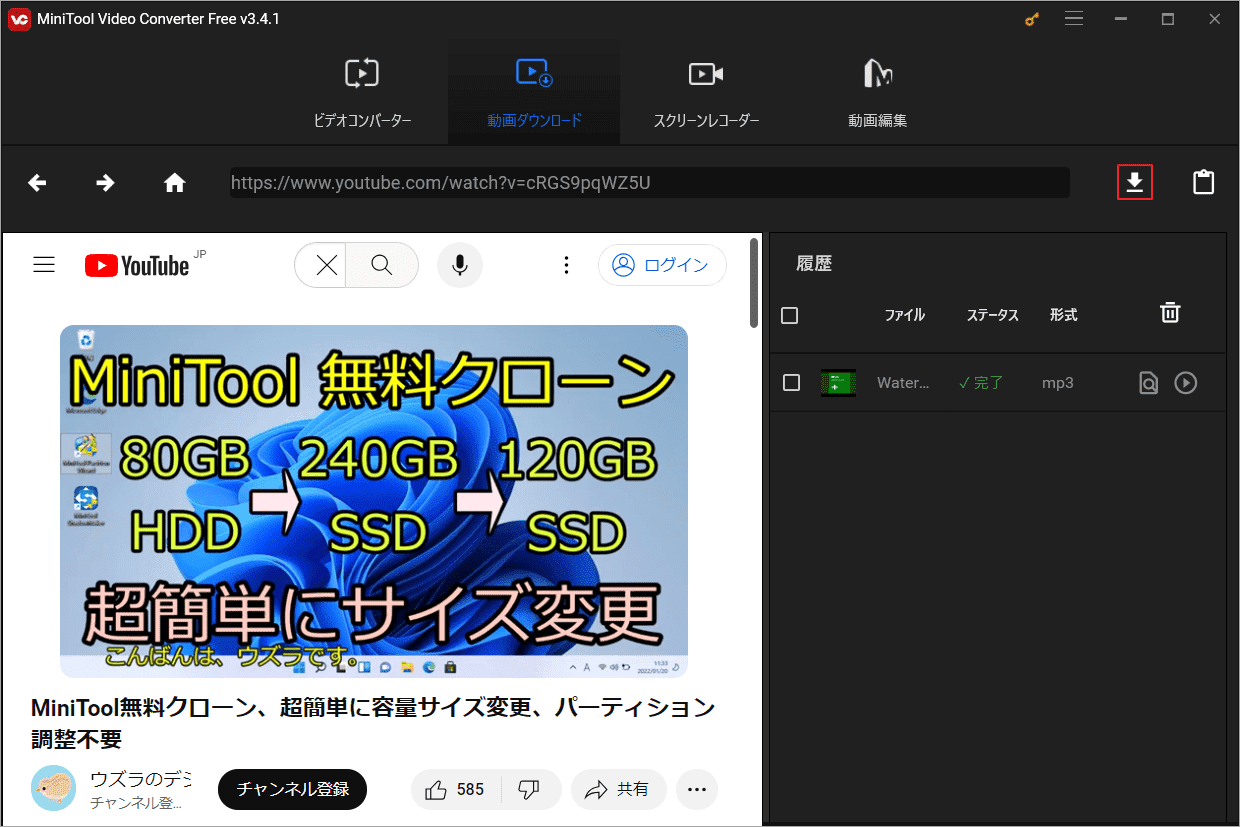
ステップ8:新しいウィンドウが表示されたら、利用可能なすべてのダウンロード オプションからMP3を選択します。
ステップ9:「ダウンロード」ボタンをクリックして、処理を開始します。
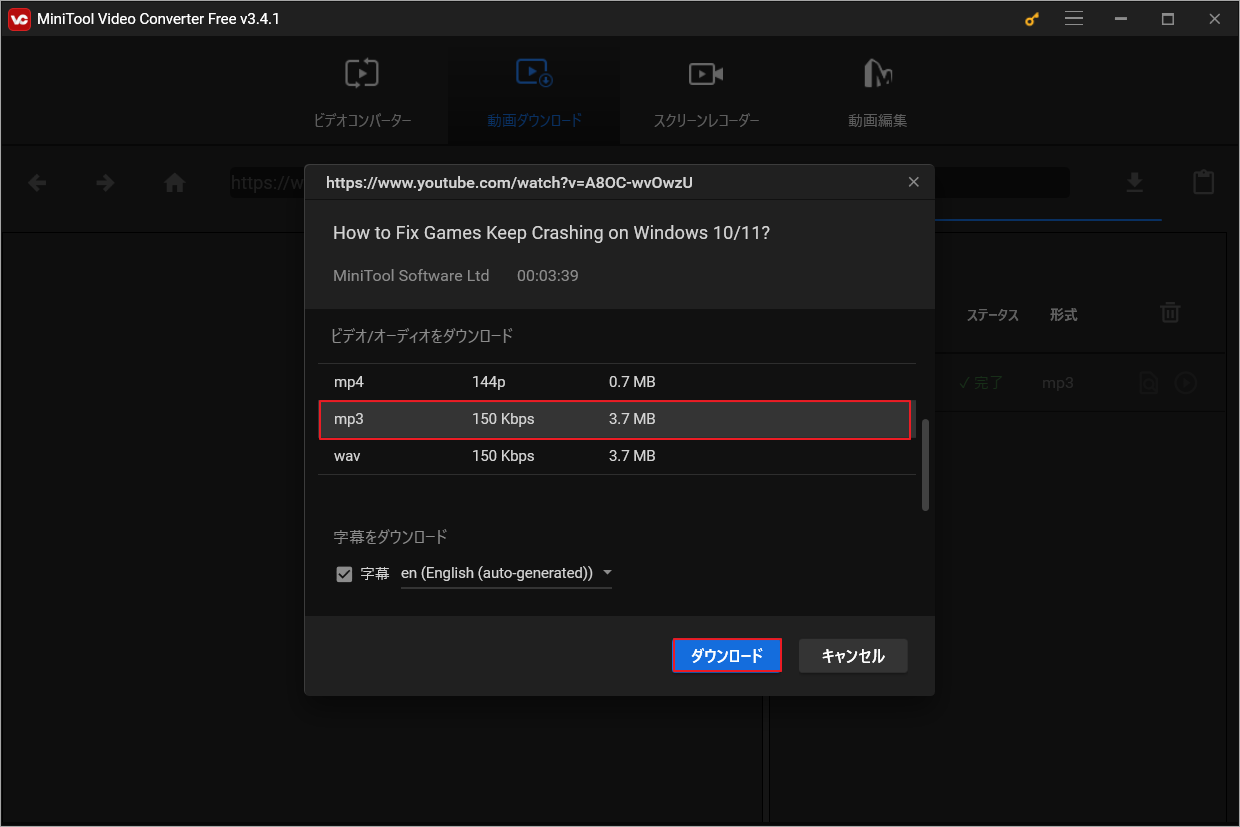
ステップ10:ダウンロードタスクが完了したら、「ファイルに移動する」アイコンをクリックして、アイコンをクリックして、ダウンロードされたMP3ファイルを確認できます。ソフトウェア内で再生したい場合は、直後に「再生」アイコンをクリックしてください。
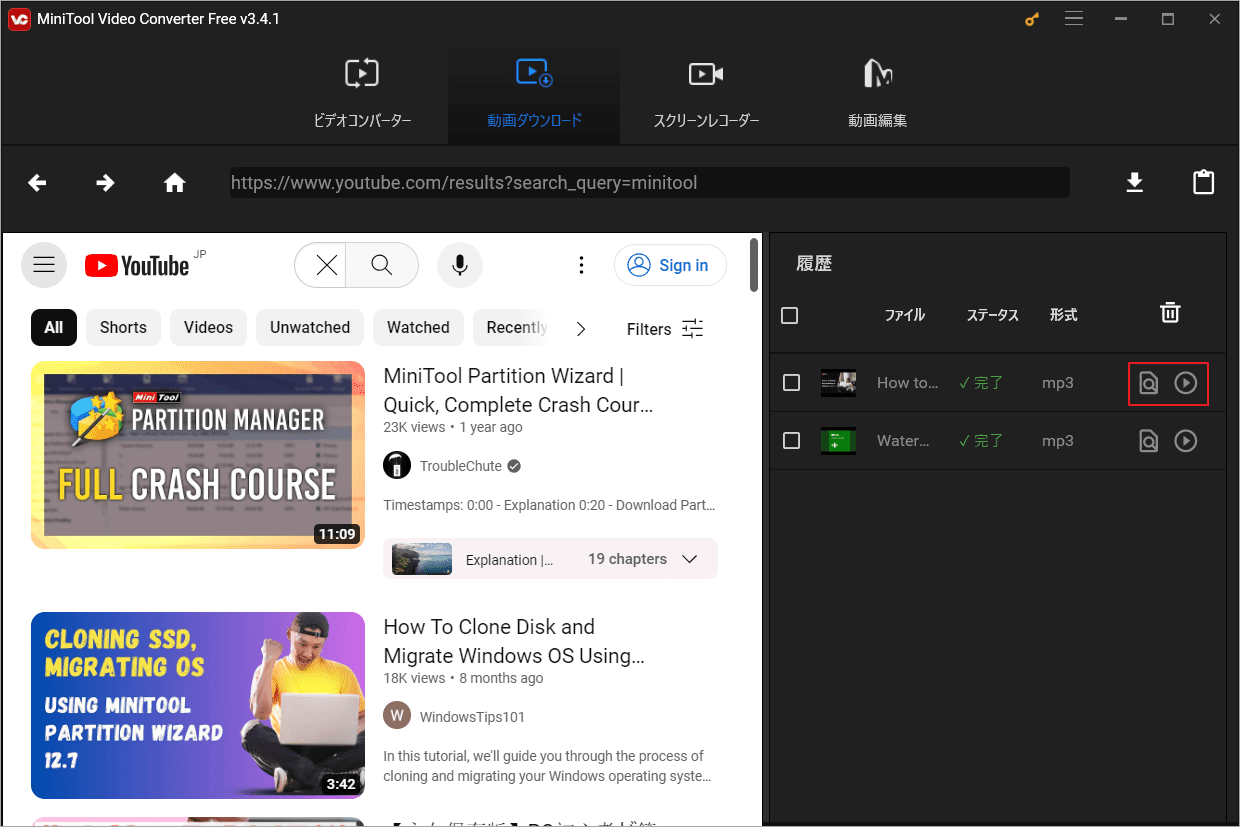
YouTube動画をOGGに変換する
YouTube動画をOGGファイルに変換するには、同じくMiniTool Video Converterを使用することができます。変換プロセスは次の 2 つの部分に分けられます。
1. プログラムがサポートする形式でYouTube動画をダウンロードします。
2. ダウンロードした動画をOGG形式に変換します。
それでは、MiniTool Video Converterを使用してYouTube動画を希望の形式にダウンロードする方法を説明します。手順はMP3にダウンロードするための手順と似ているため、ちょっと覗いてみてください。
ステップ1:MiniTool Video Converterをコンピュータにダウンロードしてインストールします。
MiniTool Video Converterクリックしてダウンロード100%クリーン&セーフ
ステップ2:プログラムを起動し、「動画ダウンロード」タブを選択します。
ステップ3:三本線アイコン→「設定」→「ダウンロード」に移動して、次のようなダウンロード設定を構成します。
- 「参照」を選択すると、ダウンロードされたファイルを保存する場所を設定できます。
- 「最大同時ダウンロード数」ドロップダウン メニューを展開して、一度にダウンロードするファイルの数を設定します。
「OK」をクリックして、構成したダウンロード設定を保存します。
ステップ4:YouTubeからダウンロードしたいビデオのURLをコピーし、MiniTool Video Converterのアドレスバーに貼り付けます。次に、「ダウンロード」アイコンをクリックします。
ステップ5:新しいポップアップ ウィンドウに表示されるすべてのダウンロード オプションから希望の形式を選択して「ダウンロード」ボタンをクリックします。
ステップ6:ダウンロード処理が完了したら、「ファイルに移動する」または「再生」アイコンをクリックして、必要に応じてダウンロードしたファイルを確認したり、楽しんだりできます。
続いて、MiniTool Video Converterを使用して、ダウンロードしたYouTubeファイルをOGG形式に変換する方法を説明します。この操作を実行するには、先ず、プログラムの画面上部にある「ビデオコンバーター」タブに切り替える必要があります。
次に、次の手順に従って操作してください。
ステップ1:画面左上の「ファイルを追加」オプションをクリックするか、「ここにファイルを追加またはドラッグして、変換を開始します」をクリックしてYouTube動画をソフトウェアに書き込みます。
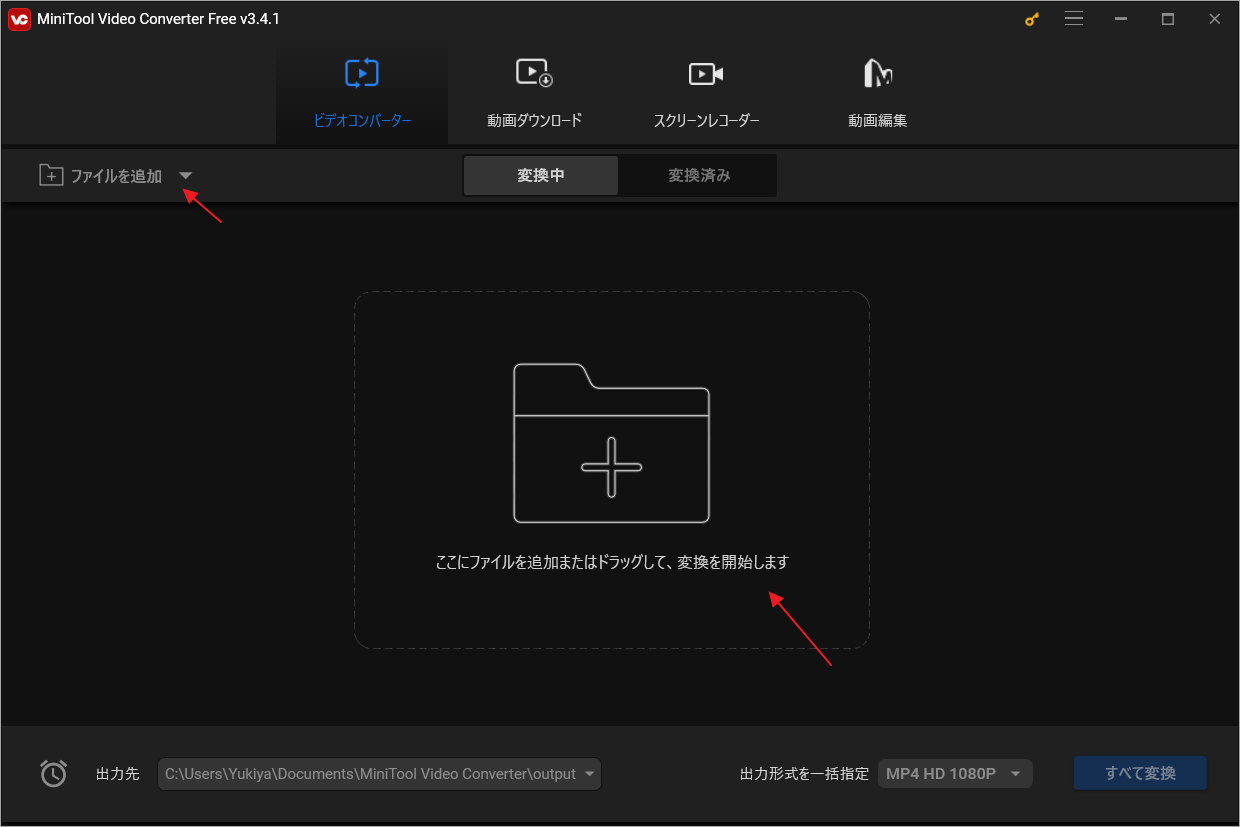
ステップ2:右側の「ターゲット」ボックス内の「編集」アイコンを押して、エクスポート設定ウィンドウを開きます。
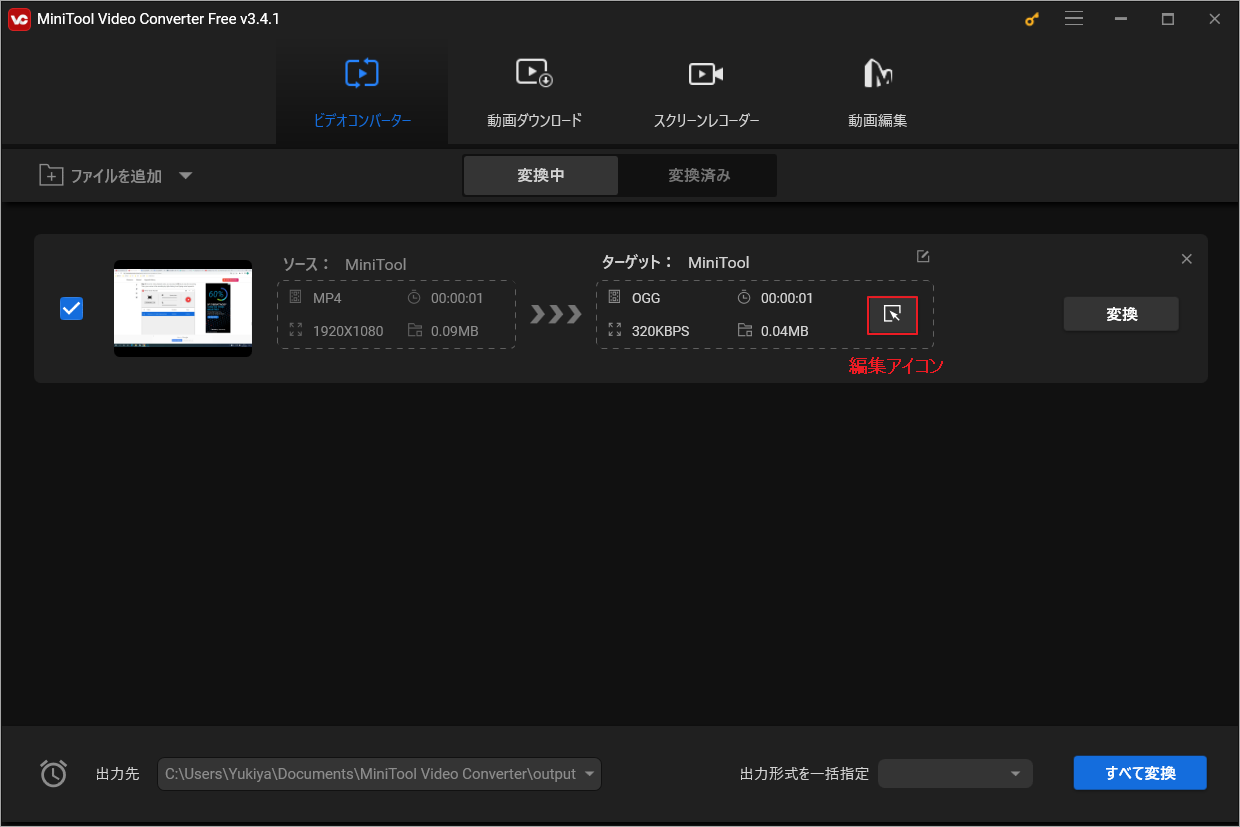
ステップ3:「音声」タブに移動し、左側の「OGG」項目をクリックして、適切な品質/kbpsオプションを選択します。
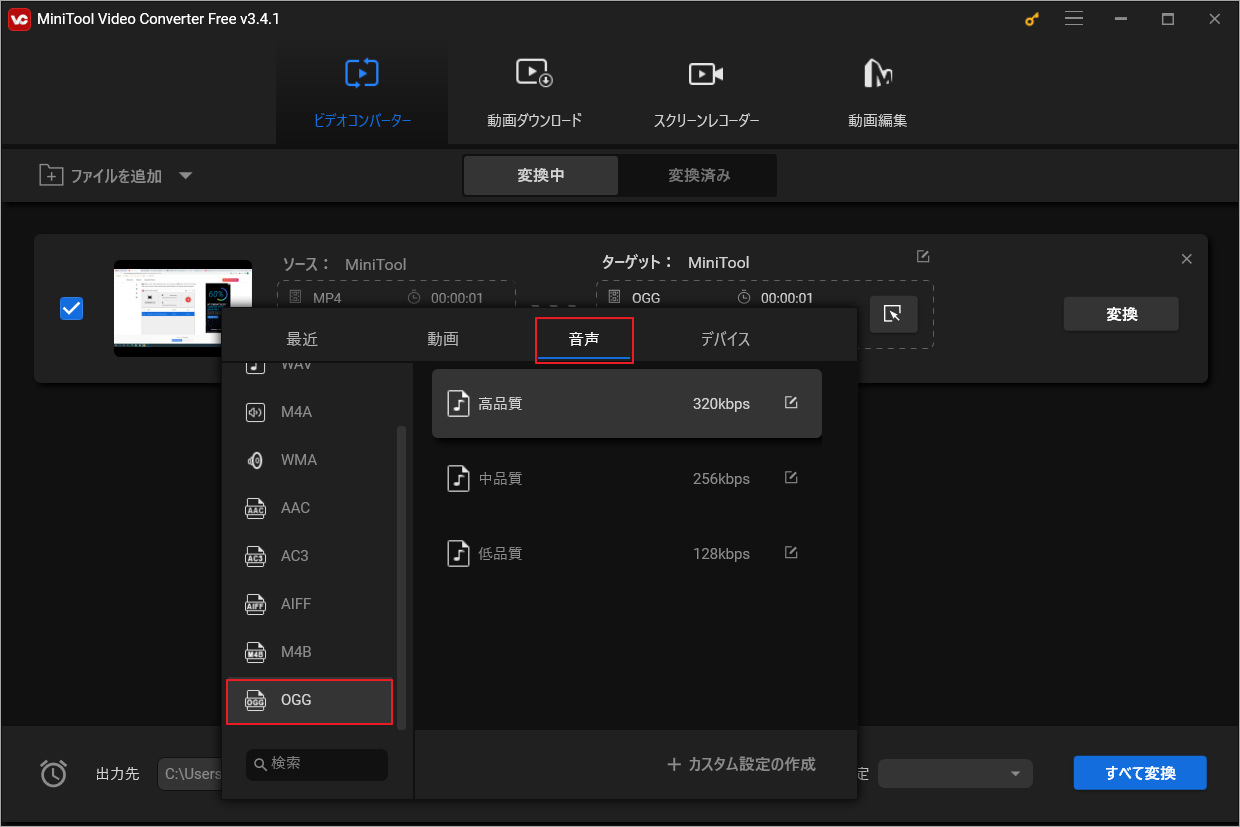
また、MiniTool Video Converterには、カスタム形式の作成機能も備えており、自分で出力形式といくつかのパラメータを設定して保存することもできます。カスタムOGG形式を作成するには、次の操作を実行します。
- 「+カスタム設定の作成」ボタンをクリックして、「設定」ウィンドウに入ります。
- 「タイトル」セクションで、カスタム形式の名前を入力します。
- オーディオのサンプル レート、チャンネル、ビットレートを好みに合わせて変更します。
- 「作成」ボタンをクリックして変更を保存します。
- 作成したカスタム OGG 形式を見つけてクリックします。
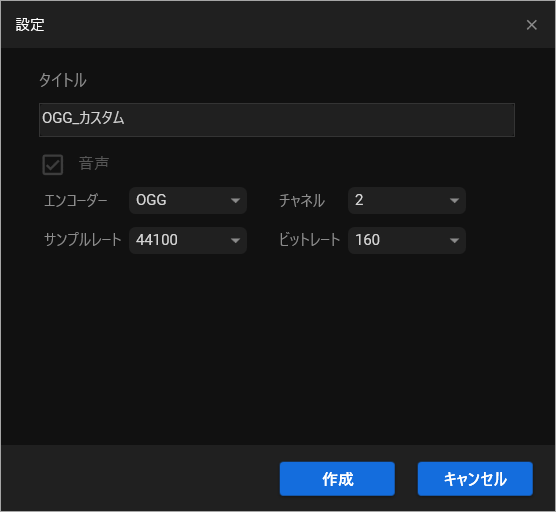
ステップ4:MiniTool Video Converterのメイン画戻ったら、下部にある「出力」ドロップダウンメニューをクリックして、変換されたファイルを保存するローカルフォルダーを選択します。
ステップ5:「変換」ボタンをクリックして、ダウンロードした YouTubeファイルをOGGに変換し始めます。
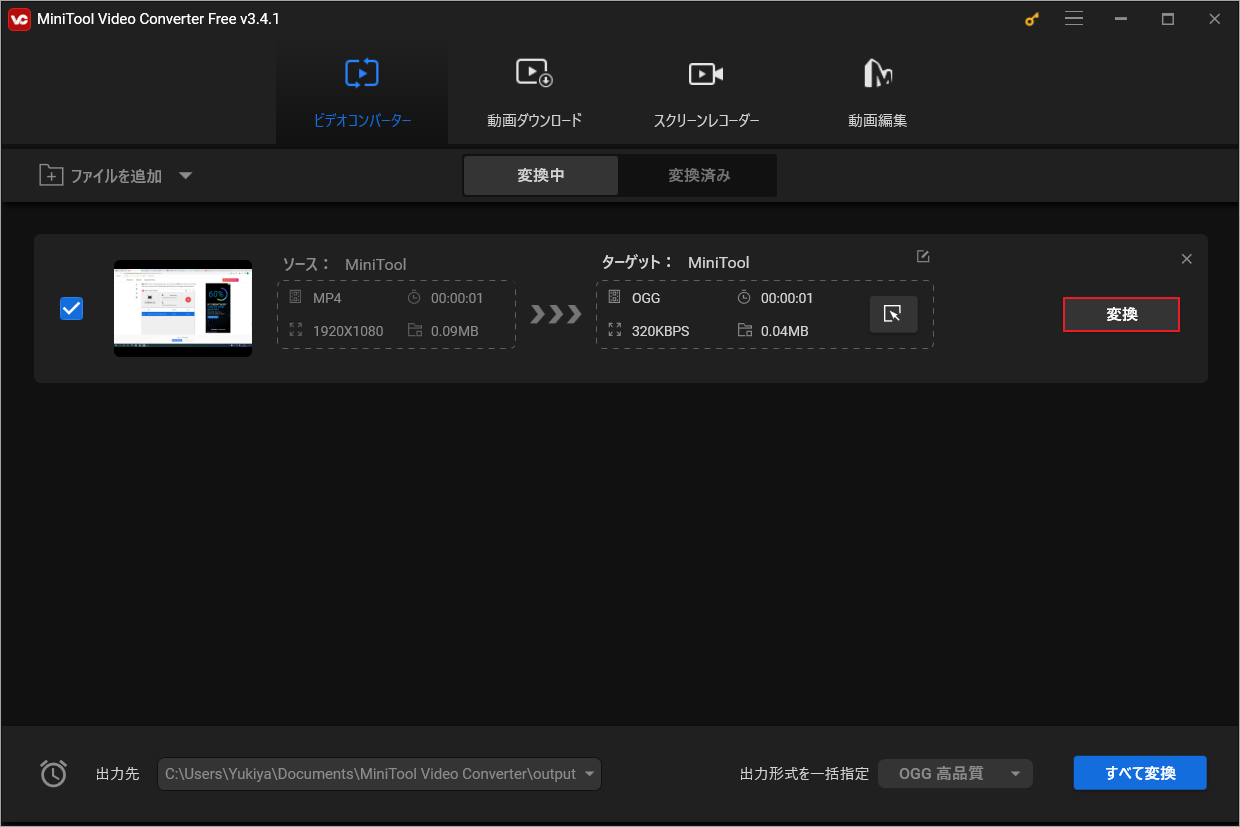
ステップ6:変換が完了したら、「変換済み」タブに移動し、「フォルダーを開く」ボタンをクリックして OGG ファイルを見つけます。
以下の動画では、動画ファイルを音声形式に変換する手順をご紹介します。
結語
この記事では、MO3、MP3、OGGについて簡単に説明した上、YouTube動画をMO3(MP3 と OGG に焦点を当て)に変換する方法を紹介しています。YouTube動画のダウンロードと変換には、MiniTool Video Converterを使用して行うことができます。
なお、MiniTool Video Converterの使用中に何かご不明な点やご意見がございましたら、お気軽に[email protected]までご連絡ください。
その他の関連記事



